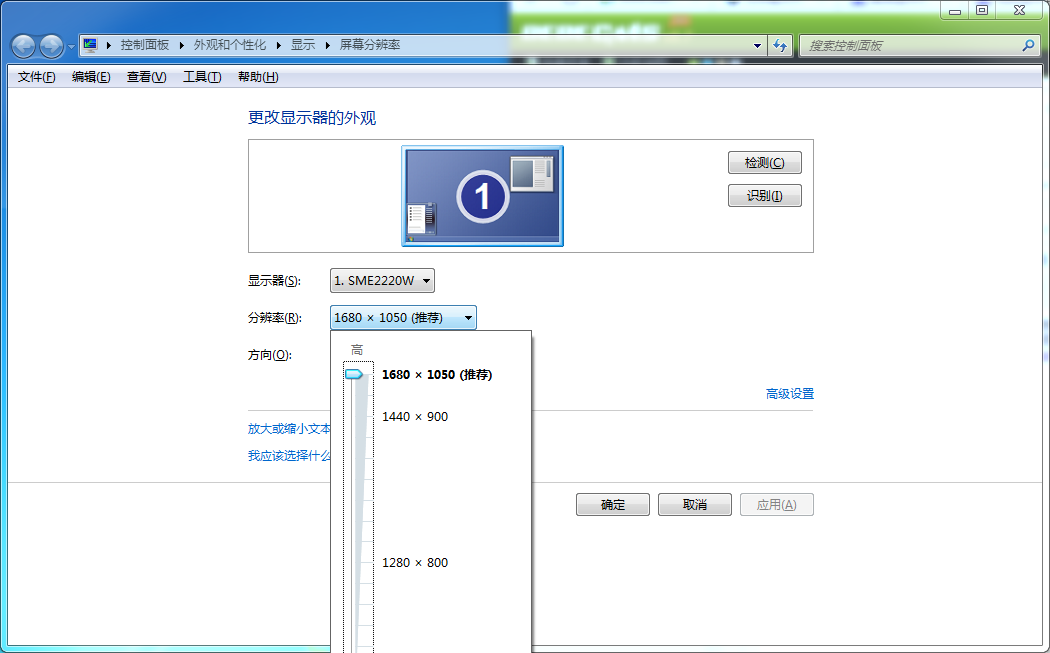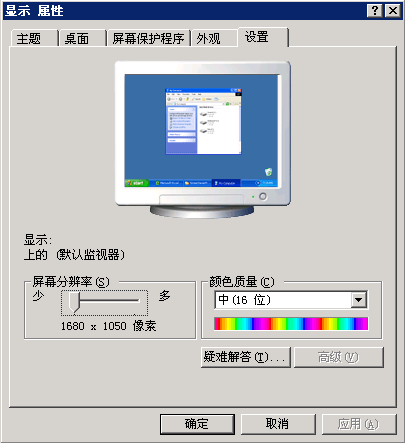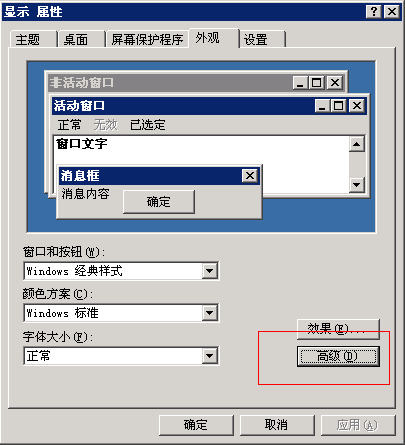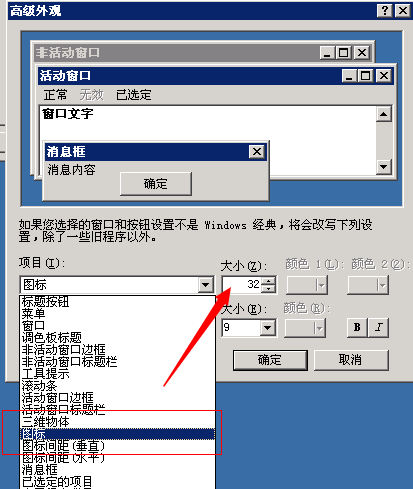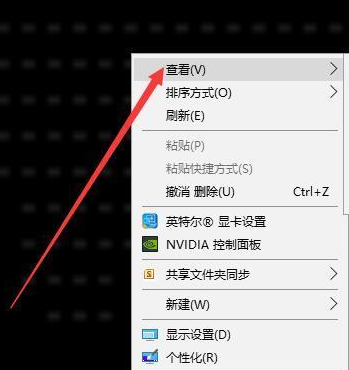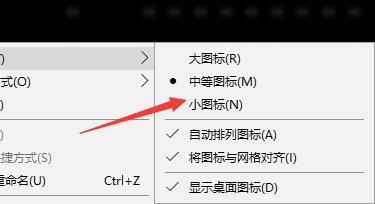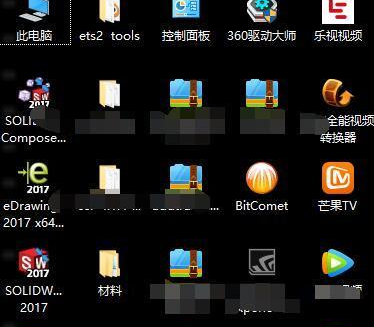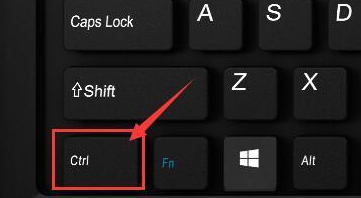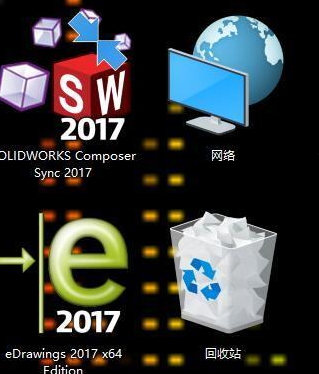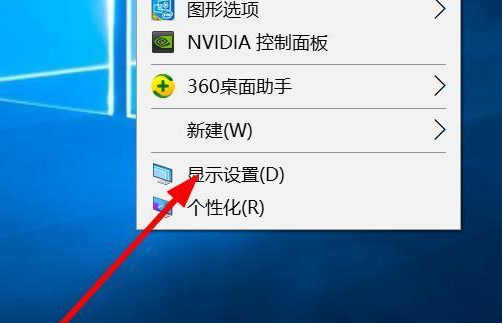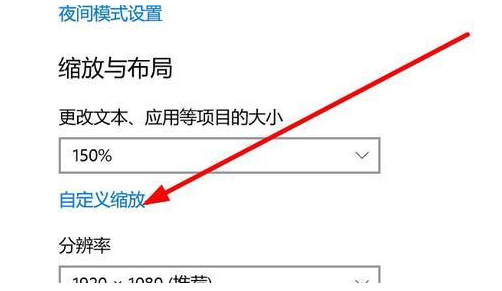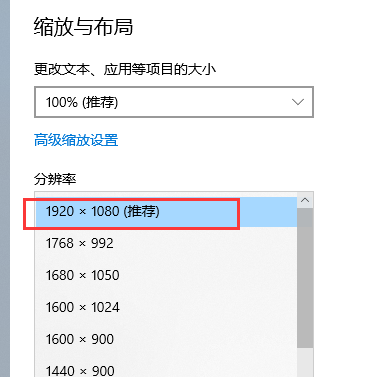桌面图标变大了怎么办?桌面图标变大了的解决方法
|
最近有用户询问在使用电脑的时候遇到了桌面图标变大的情况,很影响电脑的使用体验,但是不知道怎么解决,这是怎么一回事呢?针对这一问题,本篇带来了桌面图标变大了的解决方法,操作简单,分享给大家,感兴趣的继续看下去吧。 win7系统: 方法一、桌面右键-屏幕分辨率-分辨率 方法二、桌面右键-查看,可选择大、中、小三种图标大小规格。 xp系统: 方法一、桌面右键-属性-设置-屏幕分辨率 方法二、桌面右键-属性-外观-高级 在项目框下拉出菜单中选择图标,然后在右侧的大小处设置参数大小即可。 win10系统: 方法一、 1、在桌面空白处点击右键,选择“查看” 2、选择小图标或者中等图标 3、这是小图标效果 方法二、键盘+鼠标快捷键 1、还有一种随意修改大小的方法:按住Ctrl 滚动鼠标滚轮,可以随意缩放图标。 2、按住Ctrl + 鼠标滚轮向上滚动:放大图标。 3、按住Ctrl + 鼠标滚轮向下滚动:缩小图标。 方法三、 1、右击桌面空白处,选择显示设置。 2、在出现的页面里,选择自定义设置。 3、如图图示,输入合适的大小比例即可调整图标大小。此方法不行就选择上一步的分辨率一栏的下拉按钮 4、选择系统推荐的分辨率即可 以上就是各系统版本桌面图标变大了的解决方法了,学会了就赶紧动手试试吧。 |